2025-04-30 16:20:33 • Abgelegt unter: PDFelement How-Tos • Bewährte Lösungen
Durch das Zusammenführen einer Datendatei mit InDesign können Sie mehrere Varianten desselben Dokuments erstellen. Sie können verschiedene Formulare von Daten wie CSV-Dateien oder TXT-Dateien mit InDesign-Dokumenten zusammenführen. Diese Funktion kann nützlich sein, wenn Sie in kürzester Zeit Hunderte von Variationen von Dokumenten wie Briefumschläge, Versandetiketten und Briefe erstellen möchten. In diesem Artikel sehen wir uns einige der Möglichkeiten an, wie Sie Daten in InDesign zusammenführen können.
Wie man Daten mit InDesign zusammenführt
Um Daten mit einer InDesign-Datei zusammenzuführen, benötigen Sie die Datenquelldatei, die oft die unterschiedlichen Informationen in jeder Iteration des Zieldokuments enthält. Diese Informationen können in der Form von Feldern und Datensätzen vorliegen. Eine Datenquellendatei kann daher eine CSV-Datei oder eine TXT-Datei sein.
Außerdem benötigen Sie das Zieldokument, bei dem es sich um ein InDesign-Dokument handeln kann, das die Platzhalter für die Datenfelder sowie andere Elemente enthält, die mit dem zusammengeführten Dokument identisch bleiben können. Am Ende des Prozesses enthält das zusammengeführte Dokument die Informationen aus dem Zieldokument, die so oft wiederholt werden, wie es erforderlich ist, um die Daten aus der CSV- oder TXT-Datei aufzunehmen.
So können Sie die Datenquelldatei in InDesign importieren:
- Schritt 1: Öffnen Sie das Bedienfeld der Datenzusammenführung in InDesign, indem Sie auf "Fenster > Dienstprogramm > Datenzusammenführung" klicken.
- Schritt 2: Klicken Sie in dem sich öffnenden Fenster für die Datenzusammenführung auf das Symbol in der oberen rechten Ecke und wählen Sie dann "Datenquelle auswählen".
- Schritt 3: Klicken Sie auf "Optionen" und stellen Sie sicher, dass "Importoptionen anzeigen" aktiviert ist, bevor Sie die Datei auswählen und auf "Öffnen" klicken.
- Schritt 4: Legen Sie das "Trennzeichen" und die "Kodierung" fest, die in Ihrer TXT- oder CSV-Datei verwendet werden und klicken Sie dann auf "OK".
Im Bedienfeld für die Datenzusammenführung erstellt InDesign alle "Variablen", die in der CSV- oder TXT-Datei genannt werden. Das Problem bei diesem Verfahren ist, dass einige der Daten in der TXT- oder CSV-Datei im zusammengeführten Dokument nicht mehr verfügbar sein können.
Tipps: Wie man mehrere InDesign-Dateien zusammenführt
Wie Sie in der obigen Anleitung sehen können, ist das Zusammenführen mehrerer Dokumente zu einem einzigen nicht einfach. Es kann viel schief gehen, z.B. dass nicht alle Datenfelder in das zusammengeführte Dokument übernommen werden. Zum Glück haben wir ein Tool, mit dem Sie ganz einfach mehrere InDesign-Dokumente zusammenführen und dabei einige dieser Probleme vermeiden können. Dieses Tool ist Wondershare PDFelement - PDF Editor und die folgenden Merkmale machen es zu einer idealen Lösung:
 G2-Wertung: 4.5/5 |
G2-Wertung: 4.5/5 |  100 % Sicher |
100 % Sicher |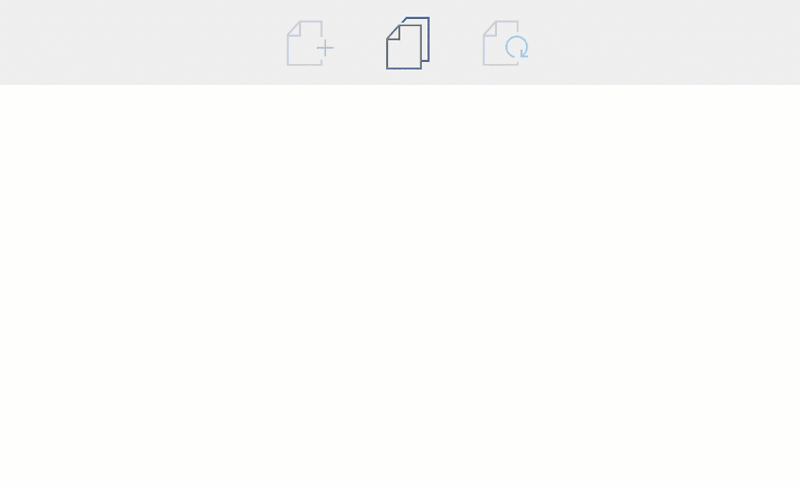
- Damit können Sie PDF-Dokumente erstellen und sogar in verschiedene andere Formate konvertieren.
- Außerdem können Sie damit sowohl den Text als auch die Bilder in jedem PDF-Dokument bearbeiten.
- Es kann problemlos mehrere Dokumente zu einem einzigen zusammenführen und bietet Ihnen verschiedene Optionen, um sicherzustellen, dass die Daten aus allen Dokumenten problemlos zusammengeführt werden.
- Es verfügt über eine leistungsstarke OCR-Funktion, die für die Bearbeitung gescannter oder bildreicher PDF-Dokumente sehr nützlich ist.
- Sie können damit ausfüllbare PDF-Formulare erstellen und ausfüllen und verfügen sogar über eine Signaturfunktion, mit der Sie Ihr Dokument absichern können.
Hier erfahren Sie, wie Sie mehrere InDesign-Dateien in einem Dokument zusammenführen können:
Schritt 1: Wählen Sie die Kombinieren Funktion
Klicken Sie im Hauptfenster des Programms auf die Schaltfläche "PDF kombinieren". Mit dieser Option können Sie mehrere Dateien in verschiedenen Formaten zu einer PDF-Datei zusammenführen.

Schritt 2: Mehrere Dateien zusammenführen
Klicken Sie dann auf die Schaltfläche "Dateien hinzufügen", um die Dateien hinzuzufügen, die Sie zusammenführen möchten. Mit PDFelement können Sie Dateien in verschiedenen Formaten, einschließlich Excel-, Word- und Bilddateien, in dasselbe PDF-Dokument einfügen. Klicken Sie auf "Öffnen", sobald Sie alle Dateien, die Sie zusammenführen möchten, hinzugefügt haben.

Mit PDFelement muss das Zusammenführen verschiedener Dokumente in ein einziges Format nicht mehr schwierig sein. Dieses Programm behält die Informationen in den einzelnen Dateien bei und fasst sie in einer einfachen und leicht zu verwendenden Datei zusammen.
Kostenlos Downloaden oder PDFelement kaufen jetzt sofort!
Kostenlos Downloaden oder PDFelement kaufen jetzt sofort!
PDFelement kaufen jetzt sofort!
PDFelement kaufen jetzt sofort!




Noah Hofer
staff Editor